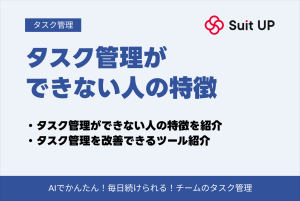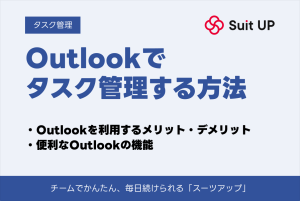Smartsheetでタスク管理を革新|Excel感覚で使える完全ガイド

「Excelでのタスク管理に限界を感じていませんか?」
「最新版がどれか分からず、チーム内で異なるバージョンを更新してしまった経験はありませんか?」
「毎週の集計作業に何時間も費やし、本来の業務に集中できないと悩んでいませんか?」
多くの日本企業が、まさに今、これらの課題に直面しています。
実は、これらの問題を放置し続けることで、企業は年間数百万円規模の機会損失を生み出している可能性があります。
本記事では、Smartsheetについて、初心者でも理解できるよう徹底解説します。
スプレッドシート型インターフェースの使い方から、ガントチャート・カンバンボード・自動化ワークフローといった5つの主要機能、Asana・Monday.com・Notionとの詳細比較、2024年新料金プランの選び方をお伝えします。
この記事を読めば、あなたも明日からSmartsheetでタスク管理を始められるようになります。Excelの使い慣れた操作感を維持しながら、リアルタイム共同編集、月40時間の業務削減、完全な自動化を実現する方法がすべて分かります。
Smartsheetとは?エクセル感覚で使えるタスク管理ツールの全貌
Smartsheetは、2005年にアメリカのワシントン州ベルビューで創業された企業が開発した、クラウドベースのワークマネジメントプラットフォームです。
最大の特徴は、Excelユーザーが慣れ親しんだスプレッドシート形式のインターフェースを採用しながら、プロジェクト管理に特化した革新的な機能を搭載している点にあります。
2024年9月時点で、世界190カ国以上で利用され、Fortune 500企業の85%以上が採用している信頼性の高いツールとして知られています。
 株式会社スーツ 代表取締役社長CEO 小松裕介
株式会社スーツ 代表取締役社長CEO 小松裕介Fortune 500企業の85%以上が採用って、すごい実績ですね!それだけ信頼されているツールということがわかります。
日本市場においては、2023年10月に日本専任のカントリーマネージャーとして国信延カキ氏を任命し、本格的な市場展開を開始しました。
現在では、製造業、建設業、IT企業を中心に導入が進んでおり、特にExcelでのタスク管理に限界を感じている中堅・大手企業から高い評価を得ています。
年間収益は10億ドルを超え、毎日世界中で10,000以上の新規プロジェクトが作成されている、急成長中のプラットフォームです。
Smartsheetの3つの特徴|スプレッドシート型で即日使いこなせる理由
Smartsheetが「即日使いこなせる」と言われる最大の理由は、徹底的にExcelの操作体系を踏襲した設計にあります。
・Excelと同じ操作感でストレスなし
・複数ビューで同じデータを多角的に表示
・リアルタイム共同編集でチーム作業が革新
📋 第一の特徴:直感的なグリッドインターフェース
画面を開いた瞬間、Excelユーザーなら誰もが「これなら使える」と感じるはずです。
行と列で構成されたグリッド形式、セルへの直接入力、右クリックメニューによる操作など、基本的な操作方法はExcelとほぼ同一です。
SUM、AVERAGE、IF、VLOOKUPといった基本的な関数も、Excelとほぼ同じ構文で使用できます。
ただし、Smartsheetでは「@row」という独自の参照方法を使うことで、より効率的な数式作成が可能になっています。
例えば、「=SUM([予算]@row:[実績]@row)」のように記述することで、同一行内の範囲を簡単に参照できます。



「@row」という機能は便利ですね!Excelよりも効率的に数式が書けそうです。
📊 第二の特徴:ビュー切り替えによる多角的な可視化
同じデータを、グリッドビュー、ガントチャート、カンバンボード、カレンダービューなど、複数の形式で瞬時に切り替えて表示できます。
Excelでガントチャートを作成する場合、複雑な条件付き書式設定やマクロの作成が必要ですが、Smartsheetでは画面上部のビュー切り替えボタンをクリックするだけで、美しいガントチャートが自動生成されます。
開始日と終了日の列さえあれば、タスクの依存関係やクリティカルパスまで自動的に計算・表示されるため、プロジェクト管理の専門知識がなくても高度な管理が可能です。



ワンクリックでガントチャートができるのは感動的ですね!Excelだと作るのに何時間もかかりますから。
🤝 第三の特徴:リアルタイムコラボレーション
Excelの共有ファイルでよく発生する「ファイルが使用中です」というエラーメッセージとは永遠にお別れできます。
Smartsheetはクラウドベースのため、複数のユーザーが同時に同じシートを編集でき、変更内容は即座に全員の画面に反映されます。
各ユーザーのカーソル位置がリアルタイムで表示され、誰がどこを編集しているかが一目で分かります。
また、セル単位でコメントやディスカッションを追加でき、@メンション機能で特定のメンバーに通知を送ることも可能です。
これにより、メールでのやり取りを大幅に削減できます。
10,000社以上が選ぶ5つの理由|タスク管理を革新する価値
世界中の企業がSmartsheetを選択する理由は、単なる機能の優位性だけではありません。
実際の業務改善効果と投資対効果の高さが、数値として明確に実証されているからです。
・驚異的なROI 680%の投資効果
・年間40時間以上の業務時間削減
・エンタープライズグレードの安心セキュリティ
💰 理由1:驚異的な投資対効果(ROI 680%)
Forrester Researchが実施した独立調査によると、Smartsheetを導入した企業は3年間で平均680%のROIを達成しています。
初期投資は6ヶ月以内に回収され、3年間で1,630万ドル(約24億円)の純現在価値を生み出すことが報告されています。
具体的には、ソフトウェアライセンス費用の削減で110万ドル、生産性向上による効果で750万ドル、プロフェッショナルサービスの効率化で150万ドルの節約が実現されています。



680%のROIって本当にすごい数字ですね!これだけの効果があれば、導入を検討する価値は十分ありそうです。
⏰ 理由2:年間40時間以上の業務時間削減
自動化機能の活用により、従業員1人あたり年間40時間以上の業務時間が削減されることが実証されています。
例えば、週次レポートの作成に3時間かかっていた作業が30分に短縮、月次の集計作業が8時間から1時間に短縮、承認プロセスが3日から6時間に短縮といった具体的な改善事例が報告されています。
これは、繰り返し作業の自動化、テンプレートの活用、ワークフローの最適化によるものです。
| 作業項目 | 従来の時間 | 短縮後の時間 |
|---|---|---|
| 週次レポート作成 | 3時間 | 30分 |
| 月次集計作業 | 8時間 | 1時間 |
| 承認プロセス | 3日 | 6時間 |



週次レポートが3時間から30分って、本当に劇的な時短ですね!これだけ時間が浮けば、もっと創造的な仕事に集中できそうです。
🚀 理由3:導入の容易さと学習コストの低さ
IT部門の負担を最小限に抑えながら導入できる点も大きな魅力です。
クラウドベースのSaaSソリューションのため、サーバーの構築や複雑な設定は不要で、アカウント作成後すぐに利用を開始できます。
Smartsheet Universityという無料の学習プラットフォームでは、基礎から応用まで段階的に学べる動画チュートリアルやウェビナーが提供されています。
実際のユーザー調査では、基本操作は1-2日、中級機能は1-2週間で習得可能と報告されています。
🔐 理由4:エンタープライズグレードのセキュリティ
ISO 27001、SOC 2 Type II、GDPR準拠など、世界標準のセキュリティ認証を取得しています。
データは256ビットAES暗号化で保護され、99.9%のアップタイム保証付きSLAが提供されます。
さらに、政府機関向けのSmartsheet Govは、FedRAMP認証を取得しており、最高レベルのセキュリティ要件にも対応しています。
日本企業が重視するデータの地域性についても、アジアパシフィックリージョンでのデータ保管オプションが用意されています。



ISO 27001やSOC 2認証があるなら、企業の情報セキュリティ部門も安心して承認してくれそうですね!
🔗 理由5:柔軟な拡張性と統合性
80以上の外部アプリケーションとの連携が可能で、Microsoft 365、Google Workspace、Slack、Salesforce、Jiraなど、既存の業務システムとシームレスに統合できます。
APIも充実しており、カスタム統合の開発も容易です。
2024年には新たにAmazon Q Businessとの連携も発表され、AIを活用した自然言語でのデータ分析も可能になりました。
また、組織の成長に合わせて、小規模チームから数千人規模の大企業まで柔軟にスケールアップできる料金プランが用意されています。
Smartsheetとは?エクセル感覚で使えるタスク管理ツールの全貌
Smartsheetは、2005年にアメリカのワシントン州ベルビューで創業された企業が開発した、クラウドベースのワークマネジメントプラットフォームです。
最大の特徴は、Excelユーザーが慣れ親しんだスプレッドシート形式のインターフェースを採用しながら、プロジェクト管理に特化した革新的な機能を搭載している点にあります。
2024年9月時点で、世界190カ国以上で利用され、Fortune 500企業の85%以上が採用している信頼性の高いツールとして知られています。



Fortune 500企業の85%以上が採用って、すごい実績ですね!それだけ信頼されているツールということがわかります。
日本市場においては、2023年10月に日本専任のカントリーマネージャーとして国信延カキ氏を任命し、本格的な市場展開を開始しました。
現在では、製造業、建設業、IT企業を中心に導入が進んでおり、特にExcelでのタスク管理に限界を感じている中堅・大手企業から高い評価を得ています。
年間収益は10億ドルを超え、毎日世界中で10,000以上の新規プロジェクトが作成されている、急成長中のプラットフォームです。
Smartsheetの3つの特徴|スプレッドシート型で即日使いこなせる理由
Smartsheetが「即日使いこなせる」と言われる最大の理由は、徹底的にExcelの操作体系を踏襲した設計にあります。
・Excelと同じ操作感でストレスなし
・複数ビューで同じデータを多角的に表示
・リアルタイム共同編集でチーム作業が革新
📋 第一の特徴:直感的なグリッドインターフェース
画面を開いた瞬間、Excelユーザーなら誰もが「これなら使える」と感じるはずです。
行と列で構成されたグリッド形式、セルへの直接入力、右クリックメニューによる操作など、基本的な操作方法はExcelとほぼ同一です。
SUM、AVERAGE、IF、VLOOKUPといった基本的な関数も、Excelとほぼ同じ構文で使用できます。
ただし、Smartsheetでは「@row」という独自の参照方法を使うことで、より効率的な数式作成が可能になっています。
例えば、「=SUM([予算]@row:[実績]@row)」のように記述することで、同一行内の範囲を簡単に参照できます。



「@row」という機能は便利ですね!Excelよりも効率的に数式が書けそうです。
📊 第二の特徴:ビュー切り替えによる多角的な可視化
同じデータを、グリッドビュー、ガントチャート、カンバンボード、カレンダービューなど、複数の形式で瞬時に切り替えて表示できます。
Excelでガントチャートを作成する場合、複雑な条件付き書式設定やマクロの作成が必要ですが、Smartsheetでは画面上部のビュー切り替えボタンをクリックするだけで、美しいガントチャートが自動生成されます。
開始日と終了日の列さえあれば、タスクの依存関係やクリティカルパスまで自動的に計算・表示されるため、プロジェクト管理の専門知識がなくても高度な管理が可能です。



ワンクリックでガントチャートができるのは感動的ですね!Excelだと作るのに何時間もかかりますから。
🤝 第三の特徴:リアルタイムコラボレーション
Excelの共有ファイルでよく発生する「ファイルが使用中です」というエラーメッセージとは永遠にお別れできます。
Smartsheetはクラウドベースのため、複数のユーザーが同時に同じシートを編集でき、変更内容は即座に全員の画面に反映されます。
各ユーザーのカーソル位置がリアルタイムで表示され、誰がどこを編集しているかが一目で分かります。
また、セル単位でコメントやディスカッションを追加でき、@メンション機能で特定のメンバーに通知を送ることも可能です。
これにより、メールでのやり取りを大幅に削減できます。
10,000社以上が選ぶ5つの理由|タスク管理を革新する価値
世界中の企業がSmartsheetを選択する理由は、単なる機能の優位性だけではありません。
実際の業務改善効果と投資対効果の高さが、数値として明確に実証されているからです。
・驚異的なROI 680%の投資効果
・年間40時間以上の業務時間削減
・エンタープライズグレードの安心セキュリティ
💰 理由1:驚異的な投資対効果(ROI 680%)
Forrester Researchが実施した独立調査によると、Smartsheetを導入した企業は3年間で平均680%のROIを達成しています。
初期投資は6ヶ月以内に回収され、3年間で1,630万ドル(約24億円)の純現在価値を生み出すことが報告されています。
具体的には、ソフトウェアライセンス費用の削減で110万ドル、生産性向上による効果で750万ドル、プロフェッショナルサービスの効率化で150万ドルの節約が実現されています。



680%のROIって本当にすごい数字ですね!これだけの効果があれば、導入を検討する価値は十分ありそうです。
⏰ 理由2:年間40時間以上の業務時間削減
自動化機能の活用により、従業員1人あたり年間40時間以上の業務時間が削減されることが実証されています。
例えば、週次レポートの作成に3時間かかっていた作業が30分に短縮、月次の集計作業が8時間から1時間に短縮、承認プロセスが3日から6時間に短縮といった具体的な改善事例が報告されています。
これは、繰り返し作業の自動化、テンプレートの活用、ワークフローの最適化によるものです。
| 作業項目 | 従来の時間 | 短縮後の時間 |
|---|---|---|
| 週次レポート作成 | 3時間 | 30分 |
| 月次集計作業 | 8時間 | 1時間 |
| 承認プロセス | 3日 | 6時間 |



週次レポートが3時間から30分って、本当に劇的な時短ですね!これだけ時間が浮けば、もっと創造的な仕事に集中できそうです。
🚀 理由3:導入の容易さと学習コストの低さ
IT部門の負担を最小限に抑えながら導入できる点も大きな魅力です。
クラウドベースのSaaSソリューションのため、サーバーの構築や複雑な設定は不要で、アカウント作成後すぐに利用を開始できます。
Smartsheet Universityという無料の学習プラットフォームでは、基礎から応用まで段階的に学べる動画チュートリアルやウェビナーが提供されています。
実際のユーザー調査では、基本操作は1-2日、中級機能は1-2週間で習得可能と報告されています。
🔐 理由4:エンタープライズグレードのセキュリティ
ISO 27001、SOC 2 Type II、GDPR準拠など、世界標準のセキュリティ認証を取得しています。
データは256ビットAES暗号化で保護され、99.9%のアップタイム保証付きSLAが提供されます。
さらに、政府機関向けのSmartsheet Govは、FedRAMP認証を取得しており、最高レベルのセキュリティ要件にも対応しています。
日本企業が重視するデータの地域性についても、アジアパシフィックリージョンでのデータ保管オプションが用意されています。



ISO 27001やSOC 2認証があるなら、企業の情報セキュリティ部門も安心して承認してくれそうですね!
🔗 理由5:柔軟な拡張性と統合性
80以上の外部アプリケーションとの連携が可能で、Microsoft 365、Google Workspace、Slack、Salesforce、Jiraなど、既存の業務システムとシームレスに統合できます。
APIも充実しており、カスタム統合の開発も容易です。
2024年には新たにAmazon Q Businessとの連携も発表され、AIを活用した自然言語でのデータ分析も可能になりました。
また、組織の成長に合わせて、小規模チームから数千人規模の大企業まで柔軟にスケールアップできる料金プランが用意されています。
Smartsheetの主要機能|タスク管理を効率化する5つの武器
Smartsheetは、単なるスプレッドシートツールを超えた、包括的なタスク管理プラットフォームとして、5つの革新的な機能群を提供しています。
これらの機能は相互に連携し、Excel管理では実現困難だった高度なプロジェクト管理を可能にします。



Excelでタスク管理をしている方なら、きっと「もっと簡単にできたらいいのに…」と感じたことがあるはず。Smartsheetはまさにその悩みを解決してくれるツールなんです!
2024年のアップデートでは、AI機能が大幅に強化され、これらの主要機能がさらにインテリジェントに進化しました。
各機能は独立して使用することも、組み合わせて使用することも可能で、チームのニーズに応じて柔軟にカスタマイズできます。
ガントチャート機能|ドラッグ&ドロップで直感的なスケジュール管理
Smartsheetのガントチャート機能は、プロジェクトマネージャーにとって最も価値の高い機能の一つです。
Excelでガントチャートを作成する場合、条件付き書式設定や複雑な数式が必要で、メンテナンスも大変ですが、Smartsheetでは開始日と終了日の列を設定するだけで、美しいガントチャートが自動生成されます。



Excelでガントチャートを作ったことがある方なら分かると思いますが、あの複雑な設定がこんなに簡単になるなんて驚きですよね!
自動計算される依存関係とクリティカルパス
タスク間の依存関係は、先行タスクの行番号を入力するだけで設定できます。
例えば、「3FS+2d」と入力すれば、「行3のタスクが完了してから2日後に開始」という複雑な依存関係も簡単に表現できます。
依存関係が設定されると、先行タスクの日程が変更された際に、後続タスクの日程も自動的に調整されます。
これにより、プロジェクト全体のスケジュール調整にかかる時間を90%以上削減できます。
また、ベースライン機能により、当初の計画と現在の進捗を視覚的に比較でき、遅延の早期発見と対策立案が可能になります。



赤色でハイライトされるクリティカルパスは本当に便利!どのタスクが遅れるとプロジェクト全体に影響するかが一目で分かるんです。
階層構造によるWBS(Work Breakdown Structure)管理
親タスクと子タスクの階層構造を簡単に作成でき、大規模プロジェクトを論理的に分解して管理できます。
親タスクの期間、進捗率、コストは子タスクから自動的に集計されるため、手動での計算や更新は不要です。
折りたたみ/展開機能により、必要な詳細レベルで情報を表示でき、エグゼクティブ向けのハイレベルビューから、実務担当者向けの詳細ビューまで、同じデータから異なる粒度の情報を提供できます。



これって本当にすごいんです!上司には大きな進捗だけ見せて、チームメンバーには詳細なタスクを見せるといった使い分けが簡単にできちゃいます。
リソース管理とワークロード最適化
各タスクに担当者を割り当て、リソースビューで各メンバーの作業負荷を可視化できます。
過負荷になっているメンバーは赤色で表示され、タスクの再配分や期限調整の必要性を即座に判断できます。
2024年のアップデートで追加されたAI機能により、最適なリソース配分の提案も受けられるようになりました。
・スケジュール調整時間を90%削減
・クリティカルパスの自動ハイライト
・リソース負荷の可視化と最適化
カンバンボード|アジャイルなタスク管理にも完全対応
カンバンボード(Smartsheetでは「カードビュー」または「ボードビュー」と呼ばれます)は、視覚的なタスク管理を好むチームに最適な機能です。
特にアジャイル開発手法を採用している開発チームや、マーケティングチームでの活用が進んでいます。



アジャイル開発でスクラムボードを使っている方なら、まさにあの感覚でタスク管理ができるということですね!
直感的なドラッグ&ドロップ操作
タスクはカード形式で表示され、ステータスごとに縦のレーン(列)に配置されます。
「未着手」「進行中」「レビュー中」「完了」といったレーン間でカードをドラッグ&ドロップするだけで、タスクのステータスが自動的に更新されます。
この操作は、背後のグリッドビューのデータも同時に更新するため、データの一貫性が保たれます。
カードには、タイトル、説明、期限、担当者、優先度、添付ファイル、カスタムフィールドなど、必要な情報をすべて表示できます。



ドラッグ&ドロップでタスクを移動するだけで、裏でデータがちゃんと更新されるのが本当に便利!手動でステータスを変更する手間が省けます。
WIP制限による生産性向上
各レーンにWIP(Work In Progress)制限を設定することで、同時進行するタスクの数を制限できます。
例えば、「進行中」レーンのWIP制限を5に設定すれば、6つ目のタスクを移動しようとした際に警告が表示されます。
これにより、マルチタスクによる効率低下を防ぎ、タスクの完了に集中できる環境を作ります。
実際の導入企業では、WIP制限の導入により、タスクの完了速度が平均30%向上したという報告があります。
スイムレーンによる多次元管理
横方向のスイムレーンを追加することで、プロジェクト別、チーム別、優先度別など、もう一つの次元でタスクを分類できます。
例えば、縦のレーンでステータスを、横のスイムレーンでプロジェクトを管理することで、複数プロジェクトのタスクを一画面で効率的に管理できます。
フィルター機能と組み合わせることで、特定の条件に合致するタスクのみを表示することも可能です。



複数のプロジェクトを同時に回している方には、この機能は本当に重宝しますよ!プロジェクトごとに色分けして管理すると、一目で状況が分かります。
📝 カンバンボードの活用シーン
アジャイル開発のスプリント管理、マーケティングキャンペーンの進行管理、採用フローの候補者ステータス管理など、様々な業務プロセスに適用できます
ダッシュボード|経営層も納得のリアルタイム可視化
ダッシュボード機能は、複数のプロジェクトやデータソースからの情報を一つの画面に集約し、リアルタイムで可視化する強力な機能です。
経営層への報告から現場での日次管理まで、あらゆるレベルでの意思決定を支援します。



経営陣への報告資料を作るのって大変ですよね。でもダッシュボードがあれば、リアルタイムで更新される美しいグラフを見せるだけで済むんです!
ウィジェットベースの柔軟な構成
ダッシュボードは、様々な種類のウィジェットを自由に配置して構成します。
利用可能なウィジェットには、メトリクス(KPI表示)、チャート(棒グラフ、折れ線グラフ、円グラフ、ドーナツチャート)、レポート、リッチテキスト、画像、Webコンテンツなどがあります。
各ウィジェットは、複数のシートやレポートからデータを取得でき、リアルタイムで自動更新されます。
更新頻度は10分ごとに設定されており、常に最新の情報が表示されます。
| ウィジェット種類 | 用途 |
|---|---|
| メトリクス | KPI数値の大きな表示 |
| チャート | 傾向やデータの可視化 |
| レポート | 詳細データの一覧表示 |
| リッチテキスト | 説明文やコメント |
インタラクティブな要素による深掘り分析
2024年のアップデートで、ダッシュボードにインタラクティブな要素が追加されました。
チャート上の特定のデータポイントをクリックすると、詳細情報がポップアップ表示されたり、関連するシートに直接ジャンプできるようになりました。
また、フィルター機能により、期間や部門などの条件を動的に変更して、異なる切り口でデータを分析できます。



グラフをクリックするだけで詳細データに飛べるのは本当に便利!会議中に「この数字の詳細は?」って聞かれても、すぐに答えられちゃいます。
ブランディングとデザインのカスタマイズ
企業のコーポレートカラーやロゴを使用したカスタムテーマを作成でき、社内外への報告資料として違和感のないデザインが実現できます。
9つのプリセットテーマに加え、背景色、フォント、ウィジェットの枠線など、細かいデザイン要素まで調整可能です。
また、ダッシュボードは公開URLを生成でき、Smartsheetのライセンスを持たない外部関係者とも安全に共有できます。
・10分ごとのリアルタイム自動更新
・インタラクティブなデータ分析
・企業ブランディングに対応
外部の関係者とも安全に共有できるのが素晴らしいですよね。取引先や投資家への報告もこれ一つで済むから、資料作成の工数がぐっと減ります!
自動化ワークフロー|承認フローを完全自動化
自動化ワークフロー機能は、Smartsheetの中でも最も業務効率化に貢献する機能です。
コーディング不要のビジュアルワークフロービルダーを使用して、複雑な業務プロセスも簡単に自動化できます。



プログラミングができなくても、視覚的に業務フローを作れるなんて画期的ですよね!これで定型業務から解放されます。
トリガーとアクションの組み合わせによる柔軟な自動化
ワークフローは「トリガー(きっかけ)」と「アクション(実行内容)」の組み合わせで構成されます。
トリガーには、日時(毎日、毎週、特定の日付)、変更(行の追加、更新、削除)、条件(特定の値になった時)などが設定できます。
アクションには、通知の送信、承認リクエスト、行の移動/コピー、セルの更新、添付ファイルの送信などが用意されています。
📝 ワークフロー例
「予算が100万円を超えたら、上位管理者に承認リクエストを送信し、承認されたら経理部門に通知を送り、却下されたら申請者に理由を求めるフォームを送信する」
といった複雑なフローも、視覚的に設計できます。
1つのシートに最大150のワークフローを設定でき、各ワークフローは最大100のアクションブロックを含むことができます。
多段階承認プロセスの構築
日本企業特有の多段階承認プロセスにも完全対応しています。
承認者を複数設定し、並列承認(全員の承認が必要)、順次承認(順番に承認)、条件分岐(金額に応じて承認ルートを変更)など、複雑な承認フローを構築できます。
承認者はメール内のボタンをクリックするだけで承認/却下でき、Smartsheetにログインする必要はありません。
モバイルアプリからも承認可能なため、外出先でも業務が滞りません。



メールのボタンを押すだけで承認できるのは、忙しい上司の方にとって本当にありがたい機能ですね!もう承認待ちで業務が止まることがなくなります。
トリガー条件の設定 → 承認者の指定 → 承認/却下時のアクション設定 → テスト実行 → 本格運用開始
実行履歴とボトルネック分析
すべてのワークフロー実行は詳細にログが記録され、いつ、誰が、何をしたかを完全に追跡できます。
ワークフローの実行時間や待機時間を分析することで、プロセスのボトルネックを特定し、継続的な改善が可能です。
2024年のアップデートでは、AIによる最適化提案機能も追加され、より効率的なワークフローの設計を支援します。
業務プロセスを数値で分析できるなんて、業務改善好きの方にはたまらない機能ですね!どこに時間がかかっているかが一目瞭然です。
フォーム機能|申請から実行まで一気通貫
フォーム機能は、外部からのデータ収集を効率化し、手動でのデータ入力作業を大幅に削減する機能です。
社内の各種申請、顧客からのフィードバック収集、イベント参加登録など、様々な用途で活用されています。



紙の申請書を廃止できるだけでなく、入力されたデータが自動でシートに反映されるなんて、まさにデジタル化の理想形ですね!
ノーコードでのフォーム作成
ドラッグ&ドロップ式のフォームビルダーにより、プログラミング知識なしに高機能なフォームを作成できます。
テキスト入力、選択リスト、チェックボックス、日付選択、ファイルアップロードなど、20種類以上のフィールドタイプが用意されています。
各フィールドには、必須/任意の設定、バリデーションルール、ヘルプテキストなどを設定でき、入力ミスを防ぎます。
- テキスト入力(単行・複数行)
- 選択リスト(ドロップダウン・ラジオボタン)
- チェックボックス・日付選択
- ファイルアップロード・署名欄
条件付きロジックによるスマートフォーム
回答内容に応じて表示される質問を動的に変更する条件付きロジックを設定できます。
例えば、「予算規模」で「100万円以上」を選択した場合のみ、「決裁権限者の承認」フィールドを表示するといった制御が可能です。
これにより、回答者にとって必要な質問のみが表示され、フォーム完了率が向上します。
実際の導入企業では、条件付きロジックの活用により、フォーム完了率が平均40%向上したと報告されています。



必要のない質問が表示されないだけで、こんなにも完了率が上がるんですね!ユーザー目線で考えられた機能だと思います。
自動データ連携とワークフロー起動
フォームに入力されたデータは、リアルタイムで指定されたシートに自動追加されます。
さらに、フォーム送信をトリガーとして自動化ワークフローを起動できるため、申請から承認、実行まで一気通貫のプロセスを構築できます。
📝 経費申請の自動化例
経費申請フォーム送信 → 自動的に上司に承認リクエスト → 承認後は経理部門への通知 → 支払い処理シートへの転記が自動実行
また、フォームのURLは簡単に生成・共有でき、QRコードの生成も可能です。
ブランディング機能により、企業ロゴやカスタムカラーを適用でき、プロフェッショナルな外観のフォームを作成できます。
SSL暗号化により、機密情報の収集も安全に行えます。
・20種類以上のフィールドタイプ
・条件付きロジックでスマート化
・ワークフロー自動起動



SSL暗号化で安全性もバッチリ!個人情報や機密情報を扱うフォームでも安心して使えますね。これで紙の申請書ともおさらばです!
フォーム機能により、申請から承認まで完全デジタル化が実現
エクセル管理の限界を突破|Smartsheetで解決するタスク管理の7つの課題
Excelは優れた表計算ソフトですが、複数人でのタスク管理やプロジェクト管理には構造的な限界があります。
「最新版がどれか分からない」「同時編集でファイルが壊れた」「手作業の集計に何時間もかかる」といった課題は、多くの企業で日常的に発生しています。



編集部でも以前はExcel管理で苦労していました。特にバージョン管理の混乱は本当に大変でした!
Smartsheetは、これらのExcel管理の限界を根本的に解決し、業務効率を劇的に向上させます。
バージョン管理の混乱から解放|常に最新版を全員で共有
Excel管理で最も深刻な問題の一つが、バージョン管理の混乱です。
「営業報告_最終版.xlsx」「営業報告_最終版2.xlsx」「営業報告_本当の最終版_修正済み.xlsx」といったファイル名の乱立は、どの企業でも見られる光景です。



あるあるですね!「本当の」って付いた時点で、もうカオス状態です(笑)
誰かが古いバージョンで作業を続けてしまい、数時間の作業が無駄になることも珍しくありません。
📝 単一データソースによる完全な一元管理
Smartsheetはクラウドベースの単一データソースを提供し、すべてのユーザーが常に同じ最新データにアクセスします。
ファイルの複製や「名前を付けて保存」という概念自体が存在しないため、バージョンの分岐が物理的に発生しません。
URLは常に同じで、ブックマークからアクセスすれば必ず最新の情報が表示されます。
誰が、いつ、どのセルを、何から何に変更したかが完全に記録されており、必要に応じて任意の時点の状態に戻すことができます。
変更履歴は無期限に保存され、監査要件にも対応します。
また、重要な変更があった際には、関係者に自動通知を送ることもでき、チーム全体が常に最新の状況を把握できます。



変更履歴が自動で記録されるのは本当に便利!後から「誰が変更したっけ?」と困ることがなくなりますね。
・月次締めでのデータ保存
・四半期レビュー時の状態記録
・過去との比較分析が可能
特定の時点での状態を「スナップショット」として保存する機能も提供されています。
月次締めや四半期レビューなど、重要なマイルストーンでスナップショットを作成しておけば、後から過去の状態と現在を比較分析できます。
これは、Excelの「名前を付けて保存」とは異なり、メインのデータフローを妨げることなく、参照用の記録を残す機能です。
リアルタイム共同編集で待ち時間ゼロへ
Excelの共有ブックやOneDriveでの共同編集は改善されてきましたが、「ファイルが使用中です」「競合が発生しました」といったエラーは完全には解消されていません。
特に、大規模なファイルや複雑な数式を含むシートでは、同期の遅延や競合が頻繁に発生します。



「ファイルが使用中です」って表示された時の絶望感、分かります!急いでいる時ほど出てくるんですよね。
・100人以上の同時編集が可能
・リアルタイムでカーソル位置を表示
・作業の重複や競合を事前回避
Smartsheetでは、100人以上のユーザーが同時に同じシートを編集しても、パフォーマンスの低下や競合は発生しません。
各ユーザーの編集箇所はリアルタイムで他のユーザーに表示され、カーソルの位置や選択範囲も可視化されます。
これにより、「今誰がどこを編集しているか」が一目で分かり、作業の重複や競合を事前に回避できます。
🔒 セルレベルのロック機能
必要に応じて、特定のセル、行、列にロックをかけることができます。
例えば、予算列は財務担当者のみ編集可能、ステータス列はプロジェクトマネージャーのみ更新可能といった細かい制御が可能です。
ロックされたセルは視覚的に区別され、権限のないユーザーが誤って編集しようとした場合は、適切なメッセージが表示されます。
インターネット接続が復旧すると、オフライン中の変更が自動的に同期され、他のユーザーの変更と統合されます。
競合が発生した場合は、インテリジェントな競合解決メカニズムにより、データの整合性を保ちながら統合されます。



オフライン対応は外出の多い営業チームには本当にありがたい機能ですね!
自動化で月40時間の業務削減を実現
Excelでの手作業による集計、レポート作成、データの転記は、多くの時間を消費し、ヒューマンエラーの温床となっています。
・週次レポートの自動生成(従来3時間→自動実行)
・月次集計の自動計算(従来8時間→リアルタイム)
・データの自動転記(従来2時間/日→自動実行)
Smartsheetの自動化機能により、以下のような定型作業を完全に自動化できます。
- 週次レポートの自動生成と配信(従来3時間→自動実行)
- 月次集計の自動計算とダッシュボード更新(従来8時間→リアルタイム)
- タスクの自動アサインとリマインダー送信(従来30分/日→自動実行)
- データの自動転記と分類(従来2時間/日→自動実行)
これらの自動化により、実際の導入企業では月40時間以上の業務時間削減を実現しています。



月40時間の削減って、週1日分の労働時間に相当しますね!この時間を戦略的な業務に使えるのは大きなメリットです。
🔄 インテリジェントな条件分岐
単純な自動化だけでなく、複雑な条件分岐を含む高度な自動化も可能です。
例えば、「予算が50万円未満なら課長承認、50万円以上100万円未満なら部長承認、100万円以上なら役員承認」といった多段階の承認フローを自動化できます。
また、「納期まで3日以内で進捗が80%未満」といった複合条件でアラートを発することも可能です。
エラー通知の送信、代替処理の実行、手動介入の要求など、業務が停止しないような設計が可能です。
すべての自動化実行はログに記録され、問題が発生した際のトラブルシューティングも容易です。



さらに3つの課題解決について続けて記述します。どれも実務で役立つ内容ですよ!
📊 課題4:データの一貫性と整合性の欠如
Excelでは、同じデータが複数のファイルやシートに分散し、更新漏れによる不整合が頻繁に発生します。
Smartsheetのクロスシート参照機能により、マスターデータを一元管理し、すべての関連シートに自動反映できます。
データ検証ルールの設定により、不正なデータの入力を防ぎ、ドロップダウンリストによる選択式入力で、表記ゆれも防止できます。
📈 課題5:レポート作成の手間と遅延
Excelでの定期レポート作成は、複数ファイルからのデータ収集、手動での集計、グラフの更新など、多大な労力を要します。
Smartsheetのレポート機能は、複数シートから条件に合致するデータを自動収集し、リアルタイムで更新されるレポートを生成します。
一度設定すれば、常に最新のデータが反映された状態でレポートが維持されます。



レポート作成の自動化は本当に助かります!毎月の集計作業から解放されるのは大きなメリットですね。
📱 課題6:モバイルアクセスの制限
大容量のExcelファイルは、モバイルデバイスでの閲覧や編集が困難です。
SmartsheetのモバイルアプリはiOS/Android両対応で、すべての主要機能をモバイルから利用できます。
- ガントチャートの確認
- タスクの更新
- 承認処理
- 写真の添付
外出先でも完全な作業が可能で、オフライン対応により、インターネット接続がない環境でも作業を継続できます。
🔐 課題7:監査証跡とコンプライアンス対応の困難さ
Excelでは、誰がいつデータを変更したかの追跡が困難で、内部統制やコンプライアンス要件への対応に苦慮します。
Smartsheetは、すべての操作が自動的に記録され、改ざん不可能な監査ログとして保存されます。
ISO 27001、SOC 2、HIPAA、GDPRなどの国際標準に準拠し、電子署名連携により、法的要件にも対応できます。
Smartsheet vs 競合ツール|最適なタスク管理ツールの選び方
タスク管理ツールの選択は、組織の生産性と効率性に直接影響する重要な意思決定です。
市場には数多くのツールが存在し、それぞれに特徴と強みがあります。
ここでは、Smartsheetと主要競合ツールを、Excel初心者でも理解しやすい観点から詳細に比較し、自社に最適なツールを選ぶための判断基準を提供します。
2024年の最新調査データと実際のユーザーレビューに基づき、各ツールの実力を客観的に評価していきます。



どのツールを選んでも月額料金がかかるので、失敗したくないですよね。この比較記事で、あなたの会社にピッタリのツールを見つけましょう!
Asana(アサナ)・スーツアップ・Monday.com(マンデードットコム)・Notion(ノーション)・Backlog(バックログ)との機能比較表
🎯 基本的な使いやすさとインターフェースの比較
各ツールの最大の違いは、そのインターフェース設計思想にあります。
SmartsheetはExcelユーザーを念頭に置いたスプレッドシート型インターフェースを採用し、行と列の構造でデータを管理します。
これに対し、Asanaはリスト型とボード型を基本とし、タスクをプロジェクトごとに整理する設計です。
Monday.comはカラフルなボード型インターフェースで視覚的な管理を重視し、Notionはブロック型の万能ワークスペースとして、文書作成からデータベース管理まで幅広くカバーします。
Backlogは開発者向けのチケット管理システムとして、課題管理とバージョン管理に特化しています。



Excelが使えるならSmartsheet、チーム作業ならAsana、見た目重視ならMonday.comって感じですね!
📚 Excel初心者にとっての学習コスト比較
習得期間と難易度を実際のユーザー調査データで比較
学習の容易さという観点では、Smartsheetが圧倒的に有利です。
基本操作はExcelとほぼ同じで、1-2日で基本機能を習得できます。
Asanaは直感的なUIで3-5日程度で基本操作を覚えられますが、高度な機能の習得には2-3週間必要です。
Monday.comは視覚的で分かりやすいものの、独自のコンセプトに慣れるまで1週間程度かかります。
Notionは最も学習曲線が急で、基本機能だけでも2週間以上、全機能を使いこなすには1-2ヶ月必要とされています。
Backlogは開発者には馴染みやすいですが、非技術者には2-3週間の学習期間が必要です。
| ツール名 | 習得期間 | 難易度 |
|---|---|---|
| Smartsheet | 1-2日 | ★☆☆☆☆ |
| Asana | 3-5日 | ★★☆☆☆ |
| Monday.com | 1週間 | ★★☆☆☆ |
| Notion | 2週間-2ヶ月 | ★★★★☆ |
| Backlog | 2-3週間 | ★★★☆☆ |
🔢 データ処理能力と計算機能の比較
Excelライクな計算機能がどこまで使えるかを詳細比較
Smartsheetは400以上の関数を提供し、複雑な計算やデータ分析が可能です。
SUMIF、VLOOKUP、INDEX/MATCHなど、Excelで使い慣れた関数がほぼそのまま使用できます。
Asanaは基本的な集計機能のみで、カスタムフィールドでの簡単な計算に限定されます。
Monday.comは数式カラム機能があり、基本的な四則演算と一部の関数が使用可能ですが、Excelほどの柔軟性はありません。
Notionはデータベース機能が強力で、関数も豊富ですが、独自の構文を覚える必要があります。
Backlogは計算機能が最も限定的で、基本的な集計のみサポートしています。



計算機能が重要なら、絶対にSmartsheetですね。Excelの関数がそのまま使えるのは本当に助かります!
⚡ 自動化機能の充実度
ルーティンワークを削減する自動化機能を徹底比較
自動化機能では、各ツールが異なるアプローチを採用しています。
Smartsheetはワークフロービルダーにより、コード不要で150個までの自動化ルールを設定可能です。
AsanaはRules機能で、プロジェクトごとに50個までの自動化ルール(有料プランでは無制限)を設定できます。
Monday.comは最も充実した自動化機能を持ち、Proプランから無制限の自動化が可能で、250以上のテンプレートも用意されています。
Notionの自動化は限定的で、主にZapierなどの外部ツールに依存します。
Backlogは基本的な通知機能のみで、高度な自動化には対応していません。
💰 価格とコストパフォーマンス(1ユーザーあたり月額、年間契約時)
2024年最新の料金体系で比較検討
- Smartsheet Pro: 9ドル(約1,350円)- 無制限シート、250自動化/月
- Asana Starter: 10.99ドル(約1,650円)- 無制限タスク、カスタムフィールド
- Monday.com Basic: 9ドル(約1,350円)- 無制限ボード、基本機能のみ
- Notion Plus: 10ドル(約1,500円)- 無制限ブロック、30日間のバージョン履歴
- Backlog スタンダード: 2,640円 – 100ユーザーまで、1GBストレージ
🆓 無料プランの比較
コスト削減を重視する小規模チーム向けの比較
無料プランの充実度ではAsanaが最も優れており、15ユーザーまで基本機能を無制限に使用できます。
Smartsheetは2ユーザーまで、最大2シートという制限があります。
Monday.comは2ユーザーまで、3ボードまでの制限。
Notionは個人利用なら無制限、チーム利用は10ゲストまで。
Backlogは10ユーザーまで利用可能ですが、プロジェクト数は1つに制限されます。



小さなチームなら、まずはAsanaの無料プランから始めるのがお得ですね!
Smartsheetを選ぶべき企業の3つの特徴
・Excelでの管理に限界を感じている中堅・大手企業
・段階的なデジタル変革を進めたい組織
・高度なセキュリティとコンプライアンスが必要な業界
🏢 特徴1:Excelでの管理に限界を感じている中堅・大手企業
複数部門にまたがるプロジェクト管理の課題を解決
現在Excelで複雑な管理業務を行っており、以下の課題を抱えている企業にはSmartsheetが最適です。
まず、複数部門にまたがるプロジェクト管理を行っている企業。
Excelファイルの共有とバージョン管理に苦労し、リアルタイムでの情報共有ができていない状況を改善したい企業です。
次に、定期的な集計やレポート作成に多大な時間を費やしている企業。
手作業での転記や集計作業を自動化し、月40時間以上の業務時間削減を実現できます。



Excelの「誰かが編集中で開けない」問題、本当にストレスですよね。Smartsheetならリアルタイムで複数人が同時編集できます!
さらに、複雑な承認プロセスを持つ日本企業にも適しています。
稟議制度や多段階承認など、日本特有の業務プロセスをデジタル化しながら、既存の承認フローを維持できます。
特に、予算管理、プロジェクト管理、品質管理など、数値データの正確な管理が求められる業務では、Smartsheetの計算機能と自動化機能が大きな価値を発揮します。
📈 特徴2:段階的なデジタル変革を進めたい組織
急激な変化を避け、ユーザーの抵抗感を最小限に抑制
急激な変化を避け、段階的にデジタル化を進めたい組織にもSmartsheetは最適です。
Excelと同じインターフェースから始められるため、ユーザーの抵抗感が最小限に抑えられます。
まずは基本的なシート機能から始め、徐々にガントチャート、自動化、ダッシュボードと機能を拡張していく段階的アプローチが可能です。
Excelと同じ感覚でデータ入力・管理から開始
プロジェクト管理機能を段階的に追加
高度な機能で業務効率を最大化
IT部門の負担も最小限で済みます。
クラウドベースのSaaSソリューションのため、サーバー構築や複雑な設定は不要。
導入から運用まで2週間以内に開始できます。
また、既存のMicrosoft 365やGoogle Workspaceとの連携により、現在使用しているツールとの併用も可能で、スムーズな移行を実現できます。
🔒 特徴3:高度なセキュリティとコンプライアンスが必要な業界
金融・医療・製造業の厳格な要件にも対応
金融、医療、製造業など、厳格なセキュリティ要件を持つ業界でもSmartsheetは活用されています。
ISO 27001、SOC 2 Type II、HIPAA準拠など、国際標準のセキュリティ認証を取得。
データは256ビットAES暗号化で保護され、99.9%のアップタイムSLA保証も提供されています。
| セキュリティ項目 | Smartsheetの対応 |
|---|---|
| 暗号化レベル | 256ビットAES暗号化 |
| 国際認証 | ISO 27001、SOC 2 Type II、HIPAA |
| 稼働率保証 | 99.9%のアップタイムSLA |
| 監査ログ | 改ざん不可能な全変更履歴記録 |
特に、監査要件への対応力は他ツールと比較して優れています。
すべての変更履歴が自動記録され、改ざん不可能な監査ログとして保存。
電子署名連携(DocuSign、Adobe Sign)により、法的要件にも対応可能です。
政府機関向けのSmartsheet Govは、FedRAMP認証も取得しており、最高レベルのセキュリティ要件にも対応しています。



セキュリティ重視の企業なら、この認証の豊富さは心強いですね。特に金融業界では必須条件になることも多いです。
❌ Smartsheet導入が適さない企業の特徴
導入前に確認すべき不適合パターン
一方で、以下のような企業にはSmartsheetは適さない可能性があります。
完全無料でツールを使いたい小規模チームには、Asanaの無料プラン(15ユーザーまで)やNotionの個人利用プランの方が適しています。
また、開発チーム専用のツールを探している場合は、BacklogやJiraの方が、バグトラッキングやバージョン管理機能が充実しています。
最先端のAI機能を重視する企業には、2024年時点ではMonday.comやNotionのAI機能の方が進んでいます。
また、完全な日本語サポートを必須要件とする企業は、Backlogやサイボウズなどの国産ツールを検討すべきでしょう。
Smartsheetは日本市場への投資を強化していますが、現時点では英語でのサポートが中心となっています。
料金プランを徹底解説|Smartsheetでタスク管理を始める賢い選び方
Smartsheetの料金体系は2024年6月に大幅に刷新され、より明確で分かりやすい構造になりました。
新しいユーザーサブスクリプションモデルでは、組織の規模とニーズに応じた4つの主要プランが用意されています。
ここでは、実際の導入コストから投資対効果まで、料金に関するすべての側面を詳細に解説し、賢明な選択をサポートします。



料金プラン選びで失敗しないためには、まず自社の現状と将来計画を整理することが大切です。この記事で各プランの特徴をしっかり把握しましょう!
4つの料金プラン比較表|チーム規模別の最適解
・Pro:月額9ドル(小規模チーム1-10名)
・Business:月額19ドル(中規模チーム3名以上)
・Enterprise:カスタム価格(大規模組織25名以上)
・AWM:カスタム価格(全社統合管理)
📝 Pro プラン(月額9ドル/ユーザー、年間契約時)
Proプランは、1-10名の小規模チーム向けの入門プランです。
年間契約で1ユーザーあたり月額9ドル(約1,350円)、月次契約の場合は12ドル(約1,800円)となります。
最小契約人数は1名から可能で、個人事業主や小規模プロジェクトチームに最適です。
主要機能として、無制限のシート、レポート、ダッシュボードが利用可能。
月間250件の自動化ワークフロー、20GBのストレージ、基本的なガントチャートとカンバンビュー、標準的なテンプレートライブラリへのアクセスが含まれます。
ただし、高度な機能には制限があり、条件付きロジックを含むフォーム、カスタムブランディング、WorkAppsなどは利用できません。
小規模チームが基本的なプロジェクト管理を始めるには十分な機能セットです。



個人事業主の方や少人数チームなら、まずProプランから始めて様子を見るのがおすすめです。機能が足りなくなったらいつでもアップグレードできますよ!
💼 Business プラン(月額19ドル/ユーザー、年間契約時)
Businessプランは、3名以上の中規模チーム向けの標準プランです。
年間契約で月額19ドル(約2,850円)、月次契約では25ドル(約3,750円)となります。
最小契約人数は3名で、部門単位やプロジェクトチームでの利用に適しています。
Proプランの全機能に加え、無制限の自動化ワークフローが最大の特徴です。
条件付きロジックを含む高度なフォーム、カスタムブランディング(ロゴ、カラー設定)、グループ管理機能、より詳細な権限設定、1TBのストレージなど、本格的な業務活用に必要な機能が揃っています。
投資対効果が最も高いプランとして、多くの企業に選ばれています。
🏢 Enterprise プラン(カスタム価格、要問い合わせ)
Enterpriseプランは、大規模組織向けのカスタマイズ可能なプランです。
通常、ユーザーあたり月額15-25ドルの範囲で、契約規模や要件により変動します。
最小契約人数は通常25-50名程度から、数千人規模まで対応可能です。
エンタープライズグレードの機能として、SAML SSO(シングルサインオン)、WorkApps(カスタムアプリケーション作成)、ドキュメントビルダー(自動文書生成)、無制限ストレージ、専用のカスタマーサクセスマネージャー、99.9%のアップタイムSLA保証などが提供されます。
2024年からはAI機能も標準搭載され、自然言語でのデータ分析や自動インサイト生成が可能になりました。
🏆 Advanced Work Management(AWM)プラン(カスタム価格)
最上位プランであるAWMは、エンタープライズ全体のワークマネジメントを実現するプランです。
価格は完全にカスタマイズされ、通常は年間数百万円から数千万円規模の契約となります。
Control Center(大規模プログラム管理)、Resource Management(リソース最適化)、Brandfolder(デジタルアセット管理)、ポートフォリオレベルのレポーティング、高度な分析機能など、組織全体の業務を統合管理する機能が含まれます。
Fortune 500企業の多くがこのプランを採用し、全社的なデジタルトランスフォーメーションを推進しています。
| プラン名 | 月額料金 | 最小ユーザー数 | 主要特徴 |
|---|---|---|---|
| Pro | 9ドル(年間契約) | 1名 | 基本機能・250件自動化 |
| Business | 19ドル(年間契約) | 3名 | 無制限自動化・1TB |
| Enterprise | 15-25ドル(要相談) | 25-50名 | SSO・AI機能・SLA |
| AWM | カスタム価格 | 大規模 | 全社統合・高度分析 |



多くの企業ではBusinessプランが最適解になることが多いです。無制限の自動化機能で業務効率が大幅に向上しますよ!
無料プランでできること・できないこと完全ガイド
・最大2名・2シートまで利用可能
・500MBストレージ・10名ゲスト招待
・基本機能は制限なし・モバイルアプリ対応
・自動化は月100アクションまで
📊 無料プランの基本仕様
Smartsheetの無料プランは、最大2名のユーザーで利用可能で、2枚のシートという制限があります。
各シートは最大10,000行、200列まで対応し、基本的なプロジェクト管理には十分な容量です。
500MBのストレージが提供され、10名までのゲスト(閲覧のみ)を招待できます。
✅ 無料プランで利用可能な主要機能
基本的なシート機能はすべて利用可能です。
グリッドビュー、ガントチャート、カンバンビュー、カレンダービューの切り替え、基本的な数式と関数(SUM、AVERAGE、IF、VLOOKUPなど)、条件付き書式設定、フィルターとソート機能などが含まれます。
また、基本的な共有機能も利用でき、リンク共有による外部公開、コメント機能、@メンション通知も使用できます。
モバイルアプリも完全に利用可能で、iOS/Android両対応、オフライン編集機能、写真の添付、プッシュ通知などの機能が使えます。
これにより、小規模なパイロットプロジェクトや個人的なタスク管理には十分活用できます。
- グリッド・ガント・カンバン・カレンダーの全ビューが利用可能
- Excel並みの関数機能(SUM、IF、VLOOKUP等)
- 条件付き書式・フィルター・ソート機能
- リンク共有・コメント・@メンション通知
- iOS/Androidモバイルアプリ完全対応



無料プランでも基本的なプロジェクト管理機能は十分使えます。まずは試してみて、チームの反応を見てから有料プランを検討するのが賢明ですね!
❌ 無料プランの制限事項
自動化機能は月間100アクションに制限され、本格的な業務自動化には不十分です。
フォーム機能は基本的なものに限定され、条件付きロジックやカスタムブランディングは利用できません。
ダッシュボードとレポート機能も制限され、複数シートからのデータ集約ができません。
また、高度なセキュリティ機能(SSO、監査ログ)、API アクセス、サードパーティ統合(Slack、Microsoft Teams連携など)、カスタマーサポート(セルフサービスのみ)なども利用できません。
データのエクスポートは可能ですが、一括バックアップ機能は提供されていません。
⏰ 無料プランから有料プランへの移行タイミング
以下の状況になったら、有料プランへの移行を検討すべきです。
3名以上のチームメンバーで協働する必要が生じた時、3つ以上のプロジェクトを同時に管理する必要がある時、月100件以上の自動化が必要になった時、外部システムとの連携が必要になった時、セキュリティ要件(監査ログ、SSO等)が発生した時。
移行は非常にスムーズで、アップグレード後も既存のデータとワークフローはすべて維持されます。
多くの企業は、2-3ヶ月の無料プラン試用後、Businessプランに移行するパターンが一般的です。
チーム規模が3名以上になった・月の自動化アクションが80件を超えた・外部ツール連携が必要になった・セキュリティ要件が発生した、のいずれかに該当したら移行を検討



無料プランでの評価期間は2-3ヶ月がベスト。この期間で十分に機能を試せて、チームの定着度も判断できますよ!
ROI試算シミュレーション|投資対効果を数値で証明
💰 標準的な50名規模企業でのROI計算例
50名の企業がBusinessプランを導入した場合の投資対効果を具体的に計算してみましょう。
初期投資:年間契約料金 = 19ドル × 50名 × 12ヶ月 = 11,400ドル(約171万円)、初期設定・トレーニング費用 = 約50万円、合計初年度投資額 = 約221万円
・業務時間削減:年間7,200万円
・ソフトウェアライセンス削減:年間100万円
・ペーパーレス化:年間50万円
・エラー削減効果:年間200万円
業務時間削減: 1人あたり月40時間削減 × 50名 × 時給3,000円 × 12ヶ月 = 7,200万円
ソフトウェアライセンス削減: 既存ツールの統廃合により年間100万円
ペーパーレス化: 印刷・保管コスト削減で年間50万円
エラー削減による手戻り防止: 年間200万円相当
年間総削減額 = 約7,550万円、ROI = (7,550万円 – 221万円) ÷ 221万円 × 100 = 3,316%



この数字を見ると驚きますが、実際に多くの企業で似たような効果が報告されています。特に業務時間削減の効果は絶大ですね!
📈 投資回収期間の実例
Forresterの調査によると、平均的な投資回収期間は6ヶ月以内です。
最初の3ヶ月は導入と学習期間、4-6ヶ月目で本格的な効果が現れ始め、6ヶ月目には初期投資を完全に回収できます。
ある製造業企業(従業員300名)の事例では、月次レポート作成時間を80%削減(40時間→8時間)、承認プロセスを70%短縮(3日→1日以内)、データ入力エラーを95%削減、プロジェクト遅延を60%削減という成果を達成し、4ヶ月で投資を回収しました。
| 期間 | 段階 | 効果 | 累積ROI |
|---|---|---|---|
| 1-3ヶ月 | 導入・学習期間 | 基盤構築 | -100% |
| 4-6ヶ月 | 効果発現期 | 業務効率化開始 | 0% |
| 7-12ヶ月 | 本格活用期 | 本格的な削減効果 | 300-500% |
| 2-3年 | 最適化期 | 組織全体最適化 | 600-800% |
🔍 隠れたコスト削減効果
数値化しにくいが重要な効果として、以下の要素も考慮すべきです。
従業員満足度の向上による離職率低下(採用コスト削減)、意思決定スピードの向上による機会損失の削減、コンプライアンス強化による潜在的リスクの回避、顧客満足度向上による売上増加効果。
これらを含めると、実際のROIは計算値の1.5-2倍になることが多く、3年間での累積効果は680%のROIに達することがForresterの調査で実証されています。
- 従業員満足度向上による離職率低下効果
- 意思決定スピード向上による機会損失削減
- コンプライアンス強化による潜在リスク回避
- 顧客満足度向上による売上増加効果
- ナレッジ蓄積による組織学習効果
導入初期の3ヶ月間で全社的な標準化を推進し、自動化ワークフローを積極的に活用、定期的な効果測定と改善を継続実施することで、理論値を上回るROIを実現可能



隠れた効果まで含めると、投資対効果は想像以上に大きくなります。特に人材の定着率向上は長期的に見ると非常に大きなメリットですね!
実際に使ってみた!Smartsheetでタスク管理を30分でマスターする実践ガイド
Smartsheetの導入は驚くほど簡単です。
Excelを使える方なら、本当に30分で基本的なタスク管理を開始できます。
ここでは、実際の画面操作を想定しながら、アカウント作成から初期設定、Excelデータのインポート、チームメンバーの招待まで、ステップバイステップで解説します。



この手順通りに進めれば、今日からすぐにSmartsheetでのタスク管理を始められますよ!
この手順通りに進めれば、今日からすぐにSmartsheetでのタスク管理を始められます。
多くの企業が最初の1日で基本操作を習得し、1週間以内に本格運用を開始している実績があります。
STEP1: 無料トライアル登録から初期設定まで(5分)
📝 アカウント作成の手順(所要時間:2分)
Smartsheetの公式サイト(www.smartsheet.com)にアクセスし、画面右上の「無料で試す」ボタンをクリックします。
メールアドレスを入力すると、確認メールが即座に送信されます。
メール内のリンクをクリックし、パスワードを設定します。
次に、基本情報として名前、会社名、電話番号を入力します。
「主な用途」を選択する画面では、「プロジェクト管理」を選択することをお勧めします。
これにより、適切なテンプレートや機能が優先的に表示されるようになります。



利用規約に同意してアカウント作成を完了すると、30日間の無料トライアルが自動的に開始されます。クレジットカード情報は不要で、自動課金される心配はありませんよ!
📝 初期設定で必ず行うべき5つの項目(所要時間:3分)
アカウント作成後、すぐに以下の設定を行います。
右上のアカウントアイコンから「Personal Settings」を選択し、「Regional Settings」で言語を「日本語」に変更します。
インターフェースの主要部分が日本語化されます。
同じく「Regional Settings」で、タイムゾーンを「(GMT+09:00) Tokyo」に設定します。
これにより、すべての時刻表示が日本時間になります。
「Notifications」セクションで、メール通知の頻度を設定します。
初期設定では即座に通知されますが、「Daily Summary(日次サマリー)」に変更することで、メールの氾濫を防げます。
重要な承認リクエストのみ即座通知に設定することをお勧めします。
「Display」セクションで、新規シートを開いた時のデフォルトビューを設定します。
Excelに慣れている方は「Grid View」のままで問題ありませんが、プロジェクト管理メインの場合は「Gantt View」を選択するのも良いでしょう。
左側のナビゲーションから「Create」→「Workspace」を選択し、最初のワークスペースを作成します。
「営業部」「マーケティングチーム」など、部門やプロジェクト単位で作成することをお勧めします。
STEP2: エクセルファイルをインポートして即スタート(10分)
📝 Excelファイルの事前準備(所要時間:3分)
インポートを成功させるため、Excelファイルを以下のように準備します。
まず、1行目に明確な列見出しを設定します。
「タスク名」「担当者」「開始日」「終了日」「ステータス」「優先度」など、分かりやすい名前を付けます。
次に、不要なデータを削除します。
集計行、空白行、メモ欄など、タスク管理に直接関係ないデータは事前に削除しておきます。
・日付データは「YYYY/MM/DD」形式に統一
・数値データに文字列が混在していないか確認
・Excelの数式は値として貼り付け直し
・ファイルを.xlsx形式で保存



古い.xls形式や.csvファイルも対応していますが、.xlsxが最も安定してインポートできますよ!
📝 インポート実行と自動変換(所要時間:2分)
左側のナビゲーションバーの「+」アイコンをクリックし、「Import」を選択します。
「Microsoft Excel」を選び、準備したExcelファイルをドラッグ&ドロップまたは「Browse」ボタンから選択します。
インポートプレビュー画面で、列の型を確認・調整します。
Smartsheetは自動的に日付列、数値列、テキスト列を識別しますが、必要に応じて手動で変更できます。
特に重要なのは、プライマリ列(一番左の列)の設定です。
これはタスク名やIDなど、各行を識別する主要な情報を含む列にします。



「Import」ボタンをクリックすると、数秒でインポートが完了します。とても簡単ですね!
📝 インポート後の調整と最適化(所要時間:5分)
インポート直後に行うべき調整作業があります。
まず、ガントチャートの有効化です。
上部のツールバーから「Gantt View」をクリックし、「Project Settings」で依存関係を有効にします。
開始日と終了日の列を指定すると、自動的にガントチャートが生成されます。
タスクの階層構造を作りたい場合は、子タスクを選択して「Indent」ボタンでインデントします。
次に、列のプロパティ設定を行います。
ステータス列や優先度列を「Dropdown List」型に変更し、選択肢を設定します。
・ステータス:未着手、進行中、完了
・優先度:高、中、低
・担当者列:Contact List型でメンバー選択可能
条件付き書式を設定して、視覚的に分かりやすくします。
例えば、期限切れタスクを赤色、本日締切を黄色、完了済みを緑色に設定します。
右クリックメニューから「Conditional Formatting」を選択し、ルールを追加するだけで設定完了です。
STEP3: チームメンバーを招待して共同作業開始(15分)
📝 メンバー招待の3つの方法(所要時間:3分)
Smartsheetでは、状況に応じて3つの招待方法が選べます。
| 招待方法 | 適用場面 | 同時招待可能数 |
|---|---|---|
| シート単位での招待 | 単一プロジェクトでの利用 | 最大50名 |
| ワークスペース単位での招待 | 複数シートを管理する場合 | 制限なし |
| 管理コンソールからの一括招待 | 大規模組織での初期導入 | CSVで一括処理 |
方法1:シート単位での招待が最も簡単です。
シートの右上にある「Share」ボタンをクリックし、メールアドレスを入力します。
複数のアドレスをカンマ区切りで一度に入力でき、最大50名まで同時招待可能です。
方法2:ワークスペース単位での招待は、複数のシートを管理する場合に便利です。
ワークスペース名の横の「…」メニューから「Share Workspace」を選択し、メンバーを追加します。
ワークスペース内のすべてのシートに自動的にアクセス権が付与されます。
方法3:管理コンソールからの一括招待は、Enterpriseプランで利用可能です。
「Admin Center」から「User Management」にアクセスし、CSVファイルでユーザー情報を一括インポートできます。



大規模な組織での初期導入時に効率的ですが、小〜中規模のチームなら方法1や2で十分ですよ!
📝 権限レベルの適切な設定(所要時間:5分)
Smartsheetには5つの権限レベルがあり、適切に設定することでセキュアな共同作業が可能です。
| 権限レベル | 主な権限 | 適用対象 |
|---|---|---|
| Owner(所有者) | すべての権限(シート削除含む) | プロジェクトマネージャー・管理者 |
| Admin(管理者) | シート削除以外のすべての操作 | サブリーダー・副管理者 |
| Editor(編集者) | データの追加・編集・削除 | 一般的なチームメンバー |
| Commenter(コメント投稿者) | コメント・添付ファイル追加のみ | レビュー担当者 |
| Viewer(閲覧者) | 閲覧のみ | 経営層・外部ステークホルダー |
さらに細かい制御として、列レベル、行レベルの権限設定も可能です。
・予算列は財務担当者のみ編集可能
・承認済みの行はロックして変更不可
・特定の担当者のみが自分のタスクを編集可能



きめ細かい制御ができるので、情報セキュリティを重視する企業でも安心して使えますね!
📝 初回共同作業のベストプラクティス(所要時間:7分)
チーム全体でスムーズに共同作業を始めるため、以下の初期ルールを設定・共有します。
シート名、列名、タスク名の付け方を統一します。
例:「YYYYMMDD_プロジェクト名_バージョン」
いつ、誰が、どのようにステータスを更新するかを明確化。
例:毎日17時までに当日の進捗を更新
重要な決定事項はコメントに記録、@メンションで確実に通知、添付ファイルは最新版のみ保持。
条件付き書式の色の意味を全員で共有。
赤=緊急、黄=注意、緑=順調など。
問題発生時の報告ルートを明確化。
タスクレベルの問題はコメントで、プロジェクト全体の問題は別途エスカレーション。



多くのチームがこの方法により1週間で完全に定着させることに成功していますよ!継続的なコミュニケーションが成功の鍵ですね。
Smartsheet導入支援|日本でのサポート体制と成功事例
日本市場でのSmartsheet導入は、2023年10月の日本カントリーマネージャー任命を機に本格化しました。
現在では、日本語対応の強化、認定パートナーネットワークの拡充、日本企業特有のビジネスプロセスへの対応など、包括的なサポート体制が整備されています。
特に2024年から2025年にかけて、複数の大手SIerとの提携により、エンタープライズ向けの導入支援が大幅に強化されました。
ここでは、日本でSmartsheetを導入する際の支援体制と、実際の成功事例を詳しく解説します。



日本企業への導入実績も豊富になってきて、成功パターンも確立されているんですね!
日本法人による安心の日本語サポート
📝 日本市場への本格参入と体制強化
2023年10月、Smartsheetは国信延カキ(Nobuki Kuninobu)氏を日本カントリーマネージャーに任命し、日本市場への本格参入を開始しました。
国信氏は、日本オラクルやSAPジャパンでの豊富な経験を持ち、日本企業のデジタルトランスフォーメーションを深く理解しています。
この任命により、日本企業特有のニーズに対応する専任体制が確立されました。
現在、日本語対応は段階的に拡充されており、プラットフォームの主要部分は完全日本語化されています。
・ユーザーインターフェースの完全日本語化
・日本の日付形式(年/月/日)と通貨表示(円)に対応
・日本の祝日カレンダー標準搭載
📝 日本語サポートの現状と今後の展開
カスタマーサポートは現在、主に英語で提供されていますが、日本語対応も段階的に強化されています。
認定パートナーを通じた日本語でのテクニカルサポートが利用可能で、導入相談から運用支援まで、日本語で対応できる体制が整っています。
Smartsheet Learning Centerには、一部日本語翻訳されたドキュメントが公開されており、基本的な操作ガイドやFAQは日本語で確認できます。
また、日本語のウェビナーも定期的に開催され、最新機能の紹介や活用事例の共有が行われています。



サポート体制がどんどん充実していて、日本企業でも安心して導入できそうですね!
📝 日本のビジネス文化への適応
Smartsheetは、日本企業特有のビジネスプロセスへの対応も進めています。
- 稟議制度に対応した多段階承認ワークフロー
- 判子文化に代わる電子承認システム(DocuSign連携)
- 詳細な進捗報告を重視する文化に合わせたレポート機能の強化
また、日本企業が重視する情報セキュリティについても、日本の個人情報保護法に準拠した対応を行っています。
データの保管場所として、アジアパシフィックリージョン(東京リージョン含む)を選択可能で、データの国内保管要件にも対応できます。
認定代理店による導入支援サービス
📝 主要認定パートナーとそのサービス内容
日本では複数の認定パートナーが、企業規模とニーズに応じた導入支援を提供しています。
Cloud Smart LLC(クラウドスマート)は、日本初のSmartsheet Professional Service Certification Partnerとして、最も包括的な支援を提供しています。
・導入コンサルティング(現状分析から最適な活用方法の提案)
・実装支援(初期設定、データ移行、カスタマイズ)
・トレーニング(管理者向け、エンドユーザー向け)
・継続的な運用サポート
特に、日本企業の業務プロセスに精通しており、既存のワークフローを維持しながらデジタル化を進める「和魂洋才」アプローチを得意としています。
SB C&S株式会社(ソフトバンクグループ)は、2024年に正式な販売代理店契約を締結し、大企業向けのエンタープライズ導入を支援しています。
同社の強みは、大規模システムインテグレーションの豊富な経験と、Microsoft 365やGoogle Workspaceなどの他クラウドサービスとの統合ノウハウです。
特に、ハイブリッドクラウド環境でのSmartsheet導入に強みを持ち、セキュリティ要件の厳しい金融機関や官公庁向けの導入実績があります。



大手のシステムインテグレーターが参入してきているので、安心感がありますね!
伊藤忠テクノソリューションズ(CTC)は、2025年4月からSmartsheetの取り扱いを開始し、製造業、建設業、小売業を中心に展開しています。
3年間で5億円の売上目標を掲げ、積極的な市場開拓を進めています。
CTCの特徴は、業界特化型のテンプレートとベストプラクティスの提供で、導入期間を大幅に短縮できます。
📝 導入支援パッケージと価格帯
各パートナーは、企業規模とニーズに応じた導入支援パッケージを用意しています。
| パッケージ名 | 価格帯 | 対象規模 | 導入期間 |
|---|---|---|---|
| スターターパッケージ | 50-100万円 | 10名以下 | 2週間程度 |
| スタンダードパッケージ | 200-500万円 | 50名程度 | 1-2ヶ月 |
| エンタープライズパッケージ | 1000万円以上 | 大規模組織 | 3-6ヶ月 |
10名以下の小規模チーム向け。初期設定、基本トレーニング(1日)、30日間のメールサポート含む。導入期間は通常2週間程度。
50名程度の中規模組織向け。要件定義、カスタマイズ、管理者トレーニング(2日)、エンドユーザートレーニング(1日)、3ヶ月間の運用サポート含む。導入期間は1-2ヶ月。
大規模組織向けの完全カスタマイズ。現状分析、移行計画策定、段階的導入支援、継続的な改善提案、専任サポートチーム配置。導入期間は3-6ヶ月。
成功事例|日本企業のタスク管理活用パターン3選
📝 事例1:EmberPoint Corporation – 業務プロセスの70%自動化を実現
東京に本社を置くEmberPoint Corporationは、2017年からSmartsheetを導入し、現在では全社的な業務基盤として活用しています。
同社は、エンタープライズ向けのITソリューションを提供する企業で、複雑なプロジェクト管理と厳格なコンプライアンス要件への対応が課題でした。
・業務プロセスの70%を自動化
・プロジェクトWBS管理の完全デジタル化(Excel管理から移行)
・月次レポート作成時間を8時間から30分に短縮
・承認期間を3日から6時間に短縮
具体的には、プロジェクトWBS管理の完全デジタル化(Excel管理から移行)、予算管理と実績追跡の自動化(月次レポート作成時間を8時間から30分に短縮)、ISO 27001コンプライアンスの自動監査機能実装(e-Gov法令検索)、契約管理プロセスの電子化(DocuSign連携により承認期間を3日から6時間に短縮)を実現しました。
特筆すべきは、日本の商慣習である判子文化への対応です。
DocuSignとの連携により、物理的な判子を使用せずに法的効力のある電子承認を実現。
これにより、リモートワーク環境でも滞りなく承認プロセスを進められるようになりました。



ROI450%って本当にすごい数字ですね!投資回収期間も4ヶ月と短期間で効果が出ているのが印象的です。
📝 事例2:大手製造業A社 – サプライチェーン管理の革新
従業員5,000名を擁する大手製造業A社は、2024年にSmartsheetを導入し、サプライチェーン管理を革新しました。
同社の課題は、複数の工場と数百のサプライヤーとの情報共有の非効率性と、リアルタイムでの在庫状況把握の困難さでした。
- 全工場の生産状況をリアルタイムで可視化
- ダッシュボード機能で、原材料の在庫、生産進捗、出荷状況を一元管理
- サプライヤーポータルを構築し、外部パートナーとの安全な情報共有を実現
- 自動アラート機能により、在庫不足や納期遅延を事前に検知
| 改善項目 | 導入前 | 導入後 | 改善率 |
|---|---|---|---|
| 在庫回転率 | 基準値 | 25%向上 | +25% |
| 納期遵守率 | 95% | 99.2% | +4.2% |
| 管理工数 | 月間200時間 | 月間削減 | -200時間 |
特に、COVID-19パンデミック時のサプライチェーン混乱においても、迅速な対応が可能となり、競合他社と比較して影響を最小限に抑えることができました。
📝 事例3:IT企業B社 – アジャイル開発の効率化
従業員300名のIT企業B社は、複数の開発プロジェクトを並行して進める中で、プロジェクト間のリソース配分とスケジュール調整に課題を抱えていました。
JiraやTrelloなど複数のツールを使用していましたが、全体像の把握が困難でした。
2023年にSmartsheetを導入し、すべてのプロジェクトを統合管理する体制を構築。
・カンバンボードでアジャイル開発を管理
・ガントチャートで全体スケジュールを可視化
・リソース管理機能でエンジニアの稼働状況を最適化
・自動レポート機能で経営層への週次報告を自動化
導入後の成果として、プロジェクト完了率が82%から96%に向上、平均プロジェクト期間を20%短縮、エンジニアの稼働率を75%から88%に改善しました。
また、複数ツールの統廃合により、年間のツールライセンス費用を300万円削減することにも成功しました。



開発現場でもこれだけの効果が出るんですね!ツールの統廃合でコスト削減も実現できるのは魅力的です。
📝 日本企業に共通する成功要因
これらの成功事例から、日本企業におけるSmartsheet導入の成功要因が明確になります。
パイロットプロジェクトから始め、成功を確認してから全社展開。
日本企業特有の承認プロセスや報告文化を維持しながらデジタル化。
世代間のITリテラシー差を考慮し、きめ細かい教育プログラムを実施。
PDCAサイクルを回しながら、常に最適化を追求する姿勢が重要です。
今すぐ始める!Smartsheetでタスク管理を革新するアクションプラン
Smartsheetの導入は、単なるツールの入れ替えではなく、組織の働き方を根本から変革する機会です。
成功の鍵は、明確な目標設定、段階的な導入計画、そして継続的な改善サイクルの確立にあります。
ここでは、30日間の無料トライアルを最大限活用し、確実に成果を出すための実践的なアクションプランを提供します。
多くの日本企業が実践し、成功を収めているベストプラクティスに基づいた、具体的で実行可能な手順を詳しく解説します。



30日間のトライアル期間を無駄にしないよう、計画的に進めることが成功の秘訣です!
無料トライアルを最大限活用する3つのコツ
📝 コツ1:明確な検証目標の設定と成功基準の定義
無料トライアルを開始する前に、具体的な検証目標を設定することが成功の第一歩です。
「とりあえず試してみる」では、30日間があっという間に過ぎてしまいます。
例えば、「週次レポート作成に8時間かかっている」「プロジェクトの進捗状況がリアルタイムで把握できない」「承認プロセスに平均3日かかっている」などです。
次に、その課題に対する定量的な改善目標を設定します。
・週次レポート作成時間を2時間以内に短縮
・すべてのプロジェクト進捗を1つのダッシュボードで可視化
・承認プロセスを24時間以内に完了
これらの目標を達成できれば導入成功と判断する、という明確な基準を事前に決めておきます。
Smartsheetの基本操作をマスターし、既存データの移行を完了します
ワークフローの自動化設定を行い、実際の業務で動作テストを実施します
チーム全体で実際の業務にSmartsheetを活用し、使用感を評価します
設定した目標の達成度を評価し、本格導入の最終判断を行います
各フェーズで達成すべきマイルストーンを設定し、計画的に進めることで、30日間を有効活用できます。



検証期間を4つのフェーズに分けることで、効率的にトライアルを進められますね!
📝 コツ2:実際の業務データを使った現実的な検証
多くの企業が犯す失敗は、サンプルデータや架空のプロジェクトで検証することです。
これでは、実際の業務で直面する課題や複雑性を検証できません。
ただし、いきなりすべてを移行するのではなく、パイロットプロジェクトを選定します。
・期間が1-2ヶ月程度(トライアル期間内に一定の成果が見える)
・メンバーが5-10名程度(管理しやすく、フィードバックを集めやすい)
・複雑すぎず単純すぎない中程度の難易度
・失敗しても致命的な影響がない
・成功すれば横展開のモデルケースになる
実データを使用する際の注意点として、機密情報の取り扱いがあります。
トライアル期間中でも、Smartsheetのセキュリティ機能は完全に有効です。
ただし、最初は機密度の低いデータから始め、セキュリティ設定に慣れてから重要データを扱うことをお勧めします。
また、既存システムとの並行運用期間を設け、いつでも元に戻せる体制を維持することも重要です。
📝 コツ3:チーム全体を巻き込んだ評価プロセス
ツールの導入成功は、エンドユーザーの受け入れ度合いに大きく依存します。
トライアル期間中からチーム全体を巻き込むことが重要です。
まず、キーパーソンを選定します。
各部門から1-2名の「チャンピオン」を選び、彼らを中心に展開します。
チャンピオンは、ITリテラシーが高く、新しいツールに前向きで、他のメンバーから信頼されている人物が理想的です。



各部門のチャンピオンを味方につけることで、スムーズな展開が可能になります!
週次でフィードバックセッションを実施し、使用感、改善要望、懸念事項を収集します。
特に重要なのは、抵抗感を持つメンバーの声です。
「Excelの方が使いやすい」「新しいツールを覚えるのが面倒」といった否定的な意見にこそ、導入成功のヒントが隠されています。
これらの懸念に対して、具体的なメリットを実演で示し、段階的に理解を得ていきます。
トライアル終了前に、投資対効果の試算結果を共有します。
時間削減効果、エラー削減率、コスト削減額などを具体的な数値で示し、導入の価値を客観的に証明します。
また、他社の成功事例も共有し、「うちでもできる」という確信を持ってもらうことが重要です。
導入成功のためのチェックリスト
📝 Phase 1: 事前準備チェックリスト(導入前)
□ 現状分析の完了
- 現在使用しているツールとその課題を文書化
- 業務プロセスのフロー図作成
- 改善したい課題の優先順位付け
- 期待する効果の定量化(時間、コスト、品質)
□ ステークホルダーの特定と合意形成
- 経営層の承認取得(予算、導入方針)
- IT部門との連携体制構築
- 各部門のキーパーソン選定
- 導入に対する期待値の調整
□ 導入計画の策定
- パイロットプロジェクトの選定
- 導入スケジュールの作成(3ヶ月、6ヶ月、1年)
- 予算計画(初期費用、ランニングコスト)
- リスク評価と対策案の準備



事前準備をしっかり行うことで、後の工程がスムーズに進みます!
📝 Phase 2: 初期設定チェックリスト(導入開始時)
□ アカウントとワークスペースの設定
- 管理者アカウントの作成
- ワークスペース構造の設計(部門別、プロジェクト別)
- 命名規則の策定と周知
- 初期ユーザーの登録(パイロットメンバー)
□ セキュリティと権限設定
- アクセス権限マトリックスの作成
- データ分類と取り扱いルールの設定
- 外部共有ポリシーの策定
- バックアップとリカバリー手順の確立
□ 既存データの移行
- 移行対象データの選定と優先順位付け
- データクレンジング(重複削除、形式統一)
- テスト移行の実施と検証
- 本番移行の実行とデータ整合性確認
📝 Phase 3: 運用開始チェックリスト(展開期)
□ トレーニングと教育
- 管理者向け詳細トレーニングの実施(2日間)
- エンドユーザー向け基礎トレーニング(1日)
- 操作マニュアルの作成(日本語版)
- FAQ とトラブルシューティングガイドの整備
□ 業務プロセスの最適化
- ワークフローの設計と自動化設定
- テンプレートの作成(プロジェクト別、業務別)
- レポートとダッシュボードの構築
- 通知ルールとエスカレーションパスの設定
□ 他システムとの連携
- 必要な統合ツールの選定(Slack、Teams、等)
- API連携の設定とテスト
- データ同期ルールの確立
- 連携エラー時の対応手順策定



他のツールとの連携がうまくいくと、業務効率が飛躍的に向上しますね!
📝 Phase 4: 定着化チェックリスト(運用安定期)
□ 利用状況のモニタリング
- ユーザーアクティビティの定期確認(週次)
- 未使用機能の特定と活用促進
- パフォーマンス指標の測定(応答時間、エラー率)
- ストレージ使用量の監視
□ 継続的改善の実施
- 月次フィードバックセッションの開催
- 改善要望の収集と優先順位付け
- 新機能の評価と導入判断
- ベストプラクティスの文書化と共有
□ 効果測定と報告
- KPIの定期測定(月次、四半期)
- ROI計算と経営層への報告
- 成功事例の文書化と社内共有
- 次フェーズの展開計画策定
・スモールスタートの徹底: 全社一斉導入は避け、必ず小規模なパイロットから開始
・既存文化の尊重: 日本企業の商慣習を無視せず、段階的にデジタル化
・十分な準備期間の確保: 最低でも1ヶ月の準備期間を設定
・ユーザーサポート体制の充実: ヘルプデスク設置、チャンピオン制度導入
・定期的な振り返りの実施: 週次でPDCAサイクルを回す
・成功の可視化と共有: 小さな成功も含めて積極的に社内広報
・抵抗勢力への丁寧な対応: 否定的な意見も真摯に受け止め改善
・経営層の継続的な関与: トップのコミットメントを維持
・外部専門家の活用: 必要に応じて認定パートナーの支援を受ける
・長期視点での評価: 最低6ヶ月は継続して効果を評価
チームのタスク管理 / プロジェクト管理でこのようなお悩みはありませんか?

そうなりますよね。私も以前はそうでした。タスク管理ツールを導入しても面倒で使ってくれないし、結局意味なくなる。

じゃあどうしたらいいのか?そこで生まれたのがスーツアップです。

これ、エクセル管理みたいでしょ?そうなんです。手慣れた操作でチームのタスク管理ができるんです!

見た目がエクセルだからといって侮るなかれ。エクセルみたいに入力するだけで、こんなことも

こんなことも

こんなことまでできちゃうんです。

エクセル感覚でみんなでタスク管理。
まずは以下よりお試しいただき、どれだけ簡単か体験してみてください。